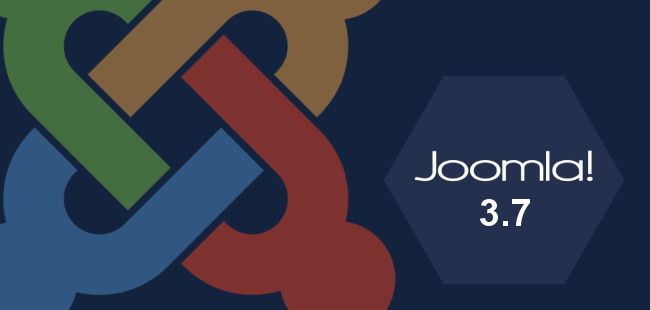V zásade vás na web môžu lákať dve veci:
Zábava alebo zárobok.
V oboch prípadoch však zvykne ľudí trápiť jeden ZÁSADNÝ problém … Obmedzený rozpočet.
Oblastí, kde možno naozaj ušetriť, bez toho, aby ste šli na úkor kvality nie je veľa.
Niekoľko sa ich ale predsa len nájde.
Jednou z nich je práve web.
Áno, hovorí to človek, ktorý sa živí ich tvorbou ;).
Nuž.
Ale keďže doba nám poskočila a všetci si chceme užívať jej výdobytky, môžete spomínanú prekážku sami zmeniť na obohacujúcu výzvu.
Ako?
Vytvorte si web svojpomocne, zdarma, v redakčnom systéme Joomla!
Aký typ stránok si v Joomle môžete vytvoriť zdarma?
Ak by som mal byť stručný a presný, použil by som len jediné slovo.
Akýkoľvek.
Chcem sa ale venovať trom základným typom, ktoré sa najčastejšie využívajú v online svete. Je totiž viac ako pravdepodobné, že spadáte do tejto skupiny.
Buď:
Potrebujete jednoduchú webovú prezentáciu.
Alebo:
Chystáte eshop, kde dáte ľuďom možnosť dozvedieť sa o vašich produktoch a zároveň ich nakúpiť.
Prípadne:
Si chcete založiť blog a máte víziu, že ho neskôr rozšírite o ďalšie užitočné súčasti.
A predovšetkým ...
Ste odhodlaný naučiť sa niečo nové a užitočné.
V tom prípade ste ideálnym kandidátom a tento redakčný systém je šitý na mieru pre vás.
Spomínané základné druhy stránok Joomla hravo zvláda, prípadne si vypomáha voľne dostupnými rozšíreniami. Väčšinu potrebných funkcií nájdete v jeho základnej ponuke a to čo nenájde, to si môžete pridať.
Áno, nie všetko je zdarma. Dnes sa ale zameriam práve na možnosť, pri ktorej na samotnú výstavbu webu nemusíte minúť ani jediné euro.
Ako začať
Joomlu si stiahnete tu. Pracujte pokiaľ možno vždy s najnovšou verziou.
Ak si chcete stránku vytvárať na svojom PC, budete si najskôr musieť vytvoriť vlastný server.
Hmm?
Ušetrím vás detailov, ktoré asi nikdy potrebovať nebudete. Proste si nainštalujte tento program , v ktorom máte všetko potrebné. Po nainštalovaní spustite apache a mysql.
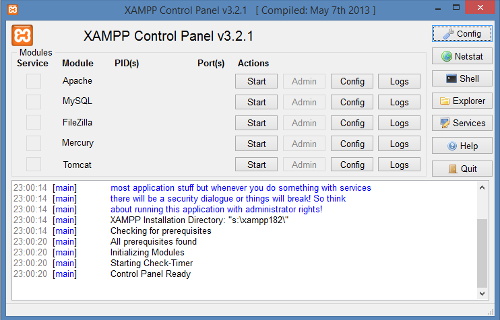
Inštaláciu Joomly rozbaľte do priečinka „...vasa-cesta.../xampp/htdocs/nazov-test-stranky“
Otvorte si svoj obľúbený prehliadač a do url adresy napíšte toto: localhost/nazov-test-stranky. Automaticky sa vám spustí inštalácia redakčného systému.
Jej podrobný popis nájdete tu.
Dôležité:
- Určite si hneď pri úvodnej inštalácii nechajte pridať aj slovenčinu.
- Ak robíte svoju prvú stránku, odporúčam nahrať demo údaje. Veľa vám napovedia pri úvodnom spoznávaní systému.
Ak chcete prvé kroky skúšať online, je na oficiálnej stránke možnosť zriadiť si 90 dňové demo zdarma. Odpadne vám tak starosť s hľadaním free hostingu (ak ešte svoj platený nemáte). 90 dní je dosť času na osvojenie si prvých najdôležitejších krokov. A keďže bude stránka online, môžete tvoriť odkiaľkoľvek, aj bez svojho PC.
Tak!
Prvé kroky by sme mali.
Teraz niečo ku konkrétnym typom stránok.
Webová prezentácia
V tomto prípade vám najlepšie poslúžia možnosti, ktoré CMS Joomla obsahuje v základnej inštalácii. Pre vytvorenie popisných textov svojej firmy, služieb, či produktov nebudete potrebovať žiadne doplnky navyše.
Ako na to?
Prejdite v hlavnom menu administrácie do sekcie články – správca článkov. Tu si musíte vytvoriť všetky texty pre jednotlivé podstránky, ktoré chcete na web umiestniť. Urobíte to jednoducho. Kliknete na tlačidlo „nový“ a otvorí sa vám editor pre vytvorenie článku.
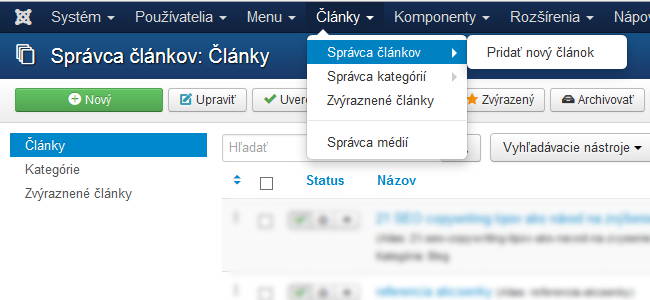
Vyplňte názov, zvoľte príslušnú kategóriu (kategóriu si vytvoríte v sekcii – články – správca kategórií), ak chcete experimentovať tak aj zvyšné parametre a môžete sa pustiť do tvorby textu.
V základnej inštalácii nemáte sprístupnené všetky možnosti textového editora. Ak chcete využiť všetky funkcie pre formátovanie textu, odkryjete ich v:
Rozšírenia – Správca zásuvných modulov – Editor Tiny MCE. Funkčnosť editora prepnite na rozšírenú a uložte.
Máte vytvorené texty?
Výborne.
Prejdime k ich priradeniu k príslušným položkám menu.

- Vyberte si v správcovi vhodné menu. Jedno základné bude vytvorené hneď na začiatku (jeho názov bude - Main menu).
- Vytvorte si v ňom novú položku (prípadne upravte existujúcu).
- Napíšte krátky výstižný názov, pretože tento názov sa zobrazí užívateľom v navigácií vašej stránky. Alias vytvorený automaticky z názvu zase uvidíte v URL adrese prehliadača.
- Zvoľte typ položky menu –> Články –> Jeden článok.
- Potom si vyberte článok, ktorý chcete k danej položky priradiť.
- Uložte a máte hotovo!
Rovnako postupujte pre všetky podstránky, ktoré chcete na svojom webe zobraziť.
Blog
V dnešnej dobe môže byť blog viac ako zábavka, ktorou si krátite chvíle pri zdieľaní postrehov z vášho osobného života. Blog sa pretransformoval na vynikajúci nástroj online marketingu, ktorým sa môžete postarať o svoj pravidelný príjem.
Ľudia totiž na webe hľadajú riešenia svojich problémov. Ak tieto riešenia máte a viete o nich písať v prijateľnej forme, môžete si získať veľa priaznivcov a tým pádom aj zákazníkov.
Čo budete potrebovať, ak chcete blogovať pomocou Joomly?
V zásade by ste nepotrebovali žiadne rozšírenie navyše.
Ak by ste články umiestňovali do jednej kategórie a do niektorej položky menu by ste priradili túto kategóriu, články by sa usporiadali v danej položke ako blog či novinky.
My ale hľadáme nástroje, pomocou ktorých zdarma vytlčieme z minima maximum, však? Preto sa pozrieme po nadstavbovom rozšírení.
A to má názov K2.
Ide o komponentu, ktorá umožňuje písanie článkov, triedenie do rôznych kategórií, pridávanie fotiek a videí, vytváranie doplnkových polí pre článok, zobrazenie autora priamo pod článkom, jeho fotky a popisu, zobrazenie súvisiacich článkov a veľa iného.
S nastavením sa budete musieť chvíľu pohrať.
Je nutné vopred definovať, čo chcete a čo nechcete pri článkoch zobrazovať. Prejdite do komponenty – K2, zvoľte nastavenia a povedzte aplikácii čo má a čo nemá robiť. Ak potrebujete, môžete robiť samostatné nastavenie pre každú kategóriu samostatne.
Ďalej postupujete rovnako ako pri základných Joomla článkoch. Vytvoríte si v K-dvojke kategóriu a k nej priraďujte všetky články, ktoré budete postupne pre blog tvoriť. Samozrejme tentokrát v príslušnej komponente.
Ako položku menu pre K2 blog musíte v správcovi menu zvoliť príslušnú z K2 kategórií.
Aby som nezabudol...
Nové aplikácie inštalujete v: Rozšírenia -> Správca rozšírení.
Eshop
Pre použitie doplnkových pluginov a komponentov pre CMS Joomla platí niekoľko zásad:
- 99 % z nich nájdete na JED (z tých najlepších je to 99,99 %)
- riaďte sa recenziami a množstvom hodnotení
- pri komponentoch pozerajte aj na množstvo dostupných doplnkov (áno aj prídavné komponenty majú ďalšie rozširujúce moduly a pluginy :) )
Ak teda zvážime predchádzajúce body, vyjde nám celkom jednoznačne eshop s názvom Virtuemart.
Vývoj Virtuemartu kráča ruka v ruke s vývojom Joomly už dlhé roky. Škála jeho možností sa neustále rozširuje a spolu s ňou aj množstvo pluginov. No na to, aby ste spojazdnili základný eshop, nepotrebujete okrem Virtuemartu už nič navyše.
Odporúčam vám vyhľadať si a nainštalovať slovenský preklad. Vzápätí sa môžete pustiť do prípravy eshopu.
Vykonajte základné nastavenia predajcu a eshopu, nastavte daňové pravidlá. Vytvorte strom kategórií. Určite sa pozrite na „užívateľské polia“, ktoré chcete používať pre údaje v profile zákazníkov. Zredukujte ich na minimálny potrebný počet, aby bol nákup čo najrýchlejší.
Ako položku menu je potrebné uverejniť aspoň jednu kategóriu. Dobre urobíte, ak bude položkou niektorého menu aj nákupný košík a používateľský účet.
Teraz vám už nič nebráni začať s tým najdôležitejším. Svoj eshop naplniť produktami.
Nezľaknite sa množstva nastavení. Väčšinu z nich nebudete aj tak nikdy používať :). No rozhodne toho čo najviac vyskúšajte! Nikdy neviete, čo sa vám môže hodiť.
Aj obal predáva
Ako celú stránku zladiť do pútavého kabátu?
Predpokladám, že len málokto bude chcieť využiť základný template, ktorý sa v Joomle nachádza.
Preto, ak nemám šajnu o programovaní templatov, zostáva mi len jedna vec.
Nájsť vhodný template, ktorý je dostupný zdarma.
Pri jeho hľadaní myslite na túto dôležitú vec: Template musí podporovať vami použité komponenty.
To znamená, že je napríklad prispôsobený pre K2 - ak chcete vyrobiť blog, alebo pre Virtuemart - ak si chcete zriadiť eshop.
Myslite na tento podstatný detail vždy pri vytváraní novej stránky. Opravujem sa, PRED! Môžete si tak ušetriť veľa nervov pri tvorbe webu a tiež financie, ktoré by ste museli investovať na prispôsobenie vzhľadu pre danú komponentu programátorom.
Iste vám teraz po rozume behá myšlienka: „Takéto templaty zdarma nebudú ale stáť za nič.“
To je veľký omyl.
Mnoho z nich je až prekvapivo pôsobivých a dobre spracovaným.
Čo ďalšie sa mi zíde pri výstavbe stránky v Joomle a je to zdarma?
Prebehnem ešte zopár rozšírení, ktoré osobne často využívam a posúvajú možnosti redakčného systému na ďalší level.
Textový editor JCE
Redakčný systém síce má svoj integrovaný editor, ja ale používam JCE. Jeho možnosti pri tvorbe a spracovaní textu sú totiž omnoho lepšie.
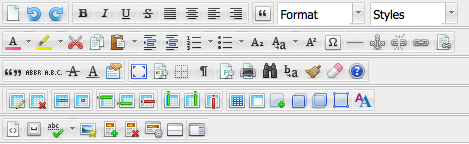
Umožňuje zložitejšie formátovanie textu, vkladanie obrázkov s rôznymi parametrami, vytváranie tabuliek, zmeny farieb, vyhľadávanie v texte, hromadné zmeny a mnoho iného. Pre toho, kto sa chystá texty zásadne upravovať je tento prídavok „must have“.
Plugin pre Google Analytics
Prehľad o návštevnosti stránky je zásadná vec. Dovoliť si ho vynechať môžu len tí, ktorí chcú web naozaj len pre zábavu.
Vy ale chcete mať prehľad o vašich návštevníkoch, ich správaní sa na vašom webe, počte a kvalite. A Google Analytics je jedna z najlepších možností. Osobne využívam tento plugin.
Sociálne tlačítka
Dovoľte váš web zdieľať na sociálnych sieťach. Chcete predsa tvoriť zaujímavý obsah, či nie? Pluginov pre túto oblasť je skutočne neúrekom.
Pozor pri výbere dajte len na jednu vec. Ktoré komponenty daný plugin podporuje. Ak totiž použijete externé rozšírenia, nemusia na nich fungovať tlačítka, ktoré sa pod štandardnými článkami zobrazovať budú.
Zber kontaktov
S čím by som vám odporúčal začať okamžite, nie až „keď budem mať veľa návštevníkov“, je zber kontaktov. Ak budete tvoriť zaujímavý obsah, prípadne mať lákavý produkt, ľudia sa k vám radi vrátia.
Niekedy im ale treba trochu pomôcť ;).
A vám vie v tomto konkrétne pomôcť Acymailing. V základnej verzii Acymailing Starter je celkom free. Poskytuje základné možnosti pre zber emailov, tvorbu a rozosielanie newslettrov, usporiadanie ľudí do zoznamov, export a import kontaktov. Ja využívam vyššiu platenú verziu a som s ňou nadmieru spokojný.
Na začiatok by toho bolo snáď aj dosť ;). Prvé kroky sú vždy tie najťažšie. No stavať na nich je neskôr brnkačka. Želám vám preto veľa šťastia pri pokusoch s redakčným systémom Joomla.
A ak by ste chceli stránku v Joomle, no radšej jej tvorbu zveríte do rúk niekoho, kto s ňou má viac skúseností, prejdite na túto stránku.